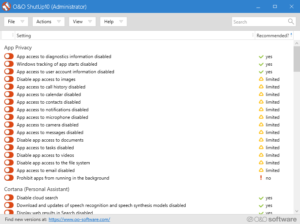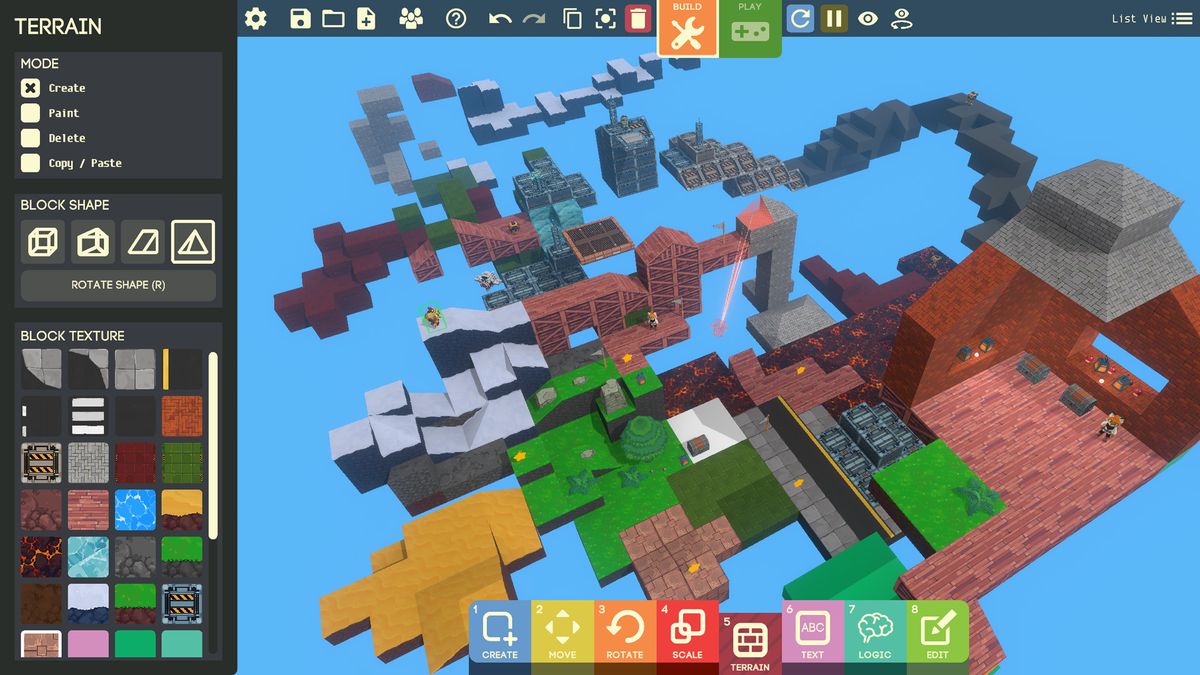התוספות הטובות ביותר לקודי קריוקי: כל מה שאתה צריך לדעת
מה ידוע לך על תוספות לקודי קריוקי? נהנית לשיר קריוקי? ובכן, זה נשמע כיף אבל אתה עדיין יכול לשיר אותו בציבור. ואז תשמח לדעת שכעת תוכל להשתמש במערכת Kodi כמכונת קריוקי. עם כמה תוספות שונות, אתה יכול בקלות להציג קטעי וידאו של שירים ללא רצועות ווקאליות ועם מילים על גבי מסך התצוגה, כך שאתה וחבריך תוכל לשיר ולהנות ממנו. אם יש לך אוזניות, תוכל להכניס למערכת הסאונד שלך וליצור מסלול קריוקי משלך בבית!
היום תלמדו כמה מהתוספות הללו ותראו לכם כיצד להתקין ולהשתמש בהם כך שתערכו מסיבות קריוקי בבית.
מדוע משתמשי Kodi מעדיפים VPN?

רגע לפני שעברנו לפרטי התוספות לקריוקי, עלינו לדון בנושא אבטחה. אם אנו מנסים להתקין תוספות עבור Kodi, זה תהליך פשוט למדי, אך אתה רוצה להיזהר איתו. התוספות שלמטה יכולות לשלוף את הסרטונים שלהם ממקורות חינמיים ונגישים לציבור כגון YouTube, כך שהם חוקיים לשימוש. עם זאת, כמה תוספות אחרות שאתה כנראה נתקל בהן יכולות לשמש למטרות כגון סרטים, הזרמת מוסיקה או כל תוכן אחר המוגן בזכויות יוצרים באופן בלתי חוקי.
הבעיה היא שאם אתה נתפס בזרם או התקנת תוכן המוגן בזכויות יוצרים באמצעות תוסף. אז אתה אמור להתמודד עם מגוון רחב של השלכות החל מבעיטת ספק האינטרנט שלך ועד התביעה או הקנס. לאחר השימוש בתוספות עבור Kodi, אנו ממליצים מאוד שתקבל VPN כדי להבטיח שזה לא יקרה.
VPN:
רשת פרטית וירטואלית (או VPN) מתרגמת את הנתונים שלך. לאחר מכן הוא יכול להעביר אותו לשרת פרוקסי פרטי, שם הוא מפוענח ונשלח חזרה ליעדו המקורי שכותרתו כתובת IP חדשה. באמצעות חיבור פרטי ו- IP רעולי פנים, איש אינו מספר על זהותך.
יכולת ה- VPN הטובה ביותר עוזרת לשמור על בטיחותכם בכל האיומים הנ'ל. רשתות VPN מצפינות גם נתחי נתונים לפני שהם עוזבים את המכשיר שלך. עם זאת, אי אפשר לאף אחד לקחת את זהותך או להציג את מה שאתה מתקין. רמת אבטחה בסיסית זו חזקה להפליא להרבה משימות. זה כולל פריצת חומות אש של צנזורה, גישה לתוכן עם הגבלות גיאוגרפיות והפיכת המכשירים הניידים שלך לבטוחים ברשת Wi-Fi ציבורית.
IPVanish VPN עבור Kodi
IPVanish יודע טוב מאוד אילו תכונות משתמשי Kodi רוצים ביותר. המהירות היא העדיפות הראשונה. כמו כן, השירות מספק הורדות מהירות לרשת רחבה של יותר מ 850 שרתים במדינות שונות. לא משנה איפה אתה גר, תוכל להיכנס לשרת בעל זמן אחזור במהירות מדהימה. אבטחה היא גם המפתח שכתובות IPVanish על ידי נעילת כל הנתונים באמצעות הצפנת AES של 256 סיביות. כמו כן, זה שומר על זהותך מאובטחת באמצעות אבטחת דליפות DNS ומתג הרג אוטומטי. IPVanish יכול לגרום לכם להיות בטוחים ומאובטחים!
IPVanish's כולל את התכונות הטובות ביותר:
- מדובר באפליקציות קלות לשימוש עבור Windows, Linux, Mac, Android ו- iOS.
- מדיניות רישום אפס בכל התעבורה לפרטיות.
- מספק גישה מלאה לכל התוספות של Kodi.
- הורדות אינסופיות וללא הגבלות מהירות.
IPVanish מציעה גם התחייבות להחזר כספי של 7 ימים. זה אומר שיש לך שבוע לנתח את זה ללא סיכון.
ליצור פשיטה 5 חלונות 10
תוספות Kodi לקריוקי:

קריוקי FTG
FTG קריוקי הוא התוסף הטוב ביותר מקבוצת גורו Fire TV. התוספת הופכת אשף בנייה פופולרי או קידוד גם כמה תוספות. זה קל מאוד לשימוש ויש לו קטלוג שירים גדול כשהוא מוציא את הסרטונים שלו מיוטיוב. אתה יכול למצוא כל תוסף זה בדיוק כמו ב- YouTube. קל לנווט בתוסף, ויש תכונה הטובה ביותר, כך שתוכל לשמור את השירים שאתה נהנה לשיר מהם לגישה מיידית מאוחר יותר.
בעיה אחת עם התוספת הזו היא שהיא מביאה סרטונים מיוטיוב. יש סרטונים באיכות נמוכה. ועליך להבטיח שתמצא דגם של הסרטון שכותרתו 'גרסת קריוקי' לחוויה הטובה ביותר. אך בסך הכל, התוספת היא הדרך הטובה ביותר למצוא שירים איתם ניתן לשיר.
שלבים להתקנת תוסף קריוקי FTG לקודי
שלב 1:
גש לקודי שלך מסך הבית
שלב 2:
ואז הקש על הגדרות ואז לעבור אל מנהל קבצים
שלב 3:
הקש הוסף מקור
שלב 4:
הקש על התיבה שבה כתוב
שלב 5:
כתוב את כתובת האתר הזו: http://firetvguru.net/ אש אתה יכול להקליד אותו בדיוק כמו שכתוב, זה כולל את http: //, או שהוא לא יכול לעבוד
שלב 6:
ציין את שם המקור. אנחנו נקרא לזה אֵשׁ
שלב 7:
ואז הקש בסדר
שלב 8:
חזור אל שלך מסך הבית
שלב 9:
ואז הקש על תוספות
שלב 10:
הקש על הסמל שנראה כמו קופסא פתוחה
שלב 11:
הקש התקן מקובץ ה- zip
שלב 12:
ואז הקש על אֵשׁ או ב FTG_Repo.zip
שלב 13:
לַחֲכוֹת זמן מה ואז תראה התראה כאשר המקור הותקן.
שלב 14:
הקש התקן ממאגר
שלב 15:
ואז הקש על אש טלוויזיה גורו רפו
שלב 16:
הקש תוספות וידאו
שלב 17:
לאחר מכן תוכל למצוא קריוקי FTG והקש עליו.
שלב 18:
יפתח מסך המסביר את התוספת. פשוט בחר להתקין מהתפריט בתחתית.
שלב 19:
לַחֲכוֹת למשך מספר דקות ואז תראה התראה כאשר התוסף הותקן.
כיצד להגדיר FTG תוסף קריוקי לקודי
שלב 1:
עבור אל שלך מסך הבית
שלב 2:
ואז עוברים ל תוספות
שלב 3:
ואז פנה אל תוספות וידאו
שלב 4:
הקש גם קריוקי FTG והתוסף ייפתח.
שלב 5:
לאחר מכן תראה את האפשרויות עבור קריוקי Seach-YouTube, אחרונים, אמני עיון, פופולריים ביותר, עיין במסלולים , ז'ָאנר , מועדפים , ו שנה את צבע הגופן
שלב 6:
אתה בטח רוצה ליזום על ידי מעבר אל שנה צבע גופן ובחירת צבע הדגשה חדש, מכיוון שכחול ברירת המחדל קשה למדי לקרוא.
שלב 7:
אתה יכול גם עכשיו לחפש לשיר ספציפי שאתה אוהב לשיר או לדפדף בקטגוריות. ה הכי מאוחר וה הכי פופולארי הקטגוריות הן המקומות הטובים ביותר לחפש בהם אם אתה רוצה השראה
שלב 8:
חפש שיר שאתה רוצה לשיר הקש על הכותרת
שלב 9:
זה מביא רשימה של סרטונים תואמים. הקש על השם של הסרטון כדי ליזום את השמעתו ולהתכונן לשיר יחד.
איך אני מתקין את
Kodi Kite Lite

תוספות פופולריות ומדהימות נוספות לשירת קריוקי היא Kodi Karaoke Lite. Kodi Karaoke Lite הוא מזלג של מה שהיה בעבר התוסף הקריוקי הפופולרי ביותר של מייקי, שלא יכול לעבוד. אבל זה התחליף הטוב ביותר ועובד טוב מאוד. היתרון של התוסף הזה הוא שיש בו ספרייה ענקית של כל שיר שאתה יכול לדמיין. עם זאת, הוא מביא סרטונים ממקורות שונים כמו YouTube. המשמעות היא שתוכל למצוא סרטון לשיר הרצוי.
החיסרון של תוסף זה קשור לגודל הגדול של ספריית הווידיאו לשיר. עם זאת, לא כל הסרטונים הם באיכות הטובה ביותר. אין ספק שחיפוש אחר מסלול יכול להעלות סרטוני מילים מלבד סרטוני קריוקי. עם זאת, קטעי וידאו אלה עם המילים המופיעות על גבי מסך התצוגה עם השיר. סרטון קריוקי תקין מוחק את המסלול הקולי. עם זאת, זה לא הנושא הגדול ביותר, וזה יכול להועיל גם אם אתה זמר קריוקי עצבני או מזדמן.
שלבים להתקנת Kodi Karaoke Lite
שלב 1:
התחל מהקודי שלך מסך הבית
שלב 2:
הקש על הגדרות ואז לעבור אל מנהל קבצים
שלב 3:
הקש הוסף מקור
שלב 4:
הקש על התיבה שבה כתוב
שלב 5:
כתוב בכתובת אתר זו: http://kdil.co/repo/ הקפד להזין בדיוק כפי שנכתב, כולל ה- http: //, אחרת זה לא יכול לעבוד
שלב 6:
ציין את שם המקור. אנחנו נקרא לזה קדיל
למה Gmail שלי אומר בתור
שלב 7:
בֶּרֶז בסדר
שלב 8:
חזור אל שלך מסך הבית
שלב 9:
הקש תוספות
שלב 10:
הקש על הסמל שנראה כמו קופסא פתוחה
שלב 11:
הקש התקן מקובץ ה- zip
שלב 12:
ואז הקש על קדיל , ואילך kodil.zip
שלב 13:
לַחֲכוֹת זמן מה עד שתציג הודעה כאשר המקור הותקן בהצלחה.
שלב 14:
הקש התקן ממאגר
שלב 15:
הקש .. מאגר קידודים
שלב 16:
ואז הקש על תוספות וידאו
שלב 17:
מכאן פשוט למצוא Kodi Kite Lite והקש עליו
שלב 18:
לאחר מכן תראה מסך המסביר את התוסף. בחר להתקין מהתפריט שבתחתית.
שלב 19:
לַחֲכוֹת זמן מה ואז תראה התראה כאשר התוסף הותקן.
כיצד להגדיר את Kodi Karaoke Lite
שלב 1:
התחל ב מסך הבית
שלב 2:
ואז פנה אל תוספות
שלב 3:
ואז עוברים ל תוספות וידאו
שלב 4:
ואז הקש על Kodi Kite Lite והתוסף ייפתח
שלב 5:
לאחר מכן תראה את האפשרויות עבור גרסת Seach-Lite, אחרונים, אמנים מדפדפים, פופולריים ביותר, עיין במסלולים , ו ז'ָאנר
שלב 6:
אם אתה רוצה לחפש, הקש על גרסת חיפוש לייט והזן את השאילתה שלך כדי למצוא אמנים או שירים תואמים
שלב 7:
אם אתה רוצה לגלוש, בחר קטגוריה כמו הכי פופולארי . זה מביא רשימה של שירי קריוקי קלאסיים
שלב 8:
בחר שיר ואז הקש על הכותרת.
שלב 9:
הוא מביא רשימה של קטעי וידאו לשיר זה. כל שעליך לעשות הוא להקיש על התמונה הממוזערת לסרטון להפעלתו.
הקריוקי של אוקי

אם אתה רוצה קריוקי קטן אתה חייב ללכת לקריוקי של אוקי. הקריוקי של Okie הוא אחד הקריוקי הקטנים יותר עבור Kodi אבל הוא לא ידוע במיוחד. החיסרון הגדול ביותר בתוסף זה הוא שחסר לו פונקציית חיפוש, כך שלא תוכלו למצוא באופן מיידי שיר מסוים אותו אתם מחפשים. במקום זאת, יש לך לגלוש באמצעות הקטגוריות המסופקות. עם זאת, קטגוריות אלה מנוהלות היטב או מאורגנות בנושאים מצחיקים כגון 'מפלגת התחלה' או 'ילדה כוח', כך שתוכלו להציג רשימה שלמה של שירים שזמינים לשירה.
התכונה הטובה ביותר האחרת בתוסף Kodi זה היא שהסרטונים באיכות HD. עם זאת, המשמעות היא שהמילים תמיד מושלמות, הסרטונים הם בחדות גבוהה ותמיד תקבל מסלול ללא קול. מלבד תוספות אחרות, שמביאות סרטונים מיוטיוב ולכן יש תוצאות נהדרות מבחינת האיכות. אם אתה רוצה שיר קריוקי איכותי ביותר ואתה לא טורח לחפש שירים מלבד לחפש אותם, הרי הקריוקי של Okie הוא הבחירה הטובה ביותר שאתה בהחלט צריך לנסות.
שלבים להתקנת תוסף Kodi
שלב 1:
גש לקודי שלך מסך הבית
שלב 2:
ואז הקש על הגדרות ואז לעבור אל מנהל קבצים
שלב 3:
הקש הוסף מקור
שלב 4:
הקש על התיבה שבה כתוב
rundll32.exe powrprof.dll, setsuspendstate 0,1,0
שלב 5:
עבור לכתובת URL זו: http://gen-tec.co/gentecwiz/ הקפד לכתוב אותו בדיוק כמו שכתוב, כולל http: //, או שהוא לא יכול לעבוד
שלב 6:
ציין את שם המקור. אנחנו נקרא לזה gentecwiz
שלב 7:
בֶּרֶז בסדר
שלב 8:
חזור אל שלך מסך הבית
שלב 9:
הקש תוספות
שלב 10:
ואז הקש על הסמל שנראה כמו קופסא פתוחה
שלב 11:
הקש התקן מקובץ ה- zip
שלב 12:
ואז הקש על ריפו חדש לקוסם ג'נטק , ואילך מאגר. GenTec-1.2.8.zip
שלב 13:
לַחֲכוֹת לזמן מה ואז תראה הודעה כאשר המקור הותקן
שלב 14:
ואז הקש על התקן ממאגר
שלב 15:
הקש GenTec מאגר
שלב 16:
הקש תוספות וידאו
שלב 17:
ואז חפש הקריוקי של אוקי והקש עליו
שלב 18:
יפתח מסך המסביר את התוספת. בחר להתקין מהתפריט.
שלב 19:
לַחֲכוֹת למשך מספר דקות ואז תראה התראה כאשר התוסף הותקן.
כיצד להגדיר את תוסף הקריוקי של Okie
שלב 1:
עבור אל שלך מסך הבית
שלב 2:
ואז עוברים ל תוספות
אפליקציית האנדרואיד הטובה ביותר עבור קרייגסליסט
שלב 3:
ואז עוברים ל תוספות וידאו
שלב 4:
ואז הקש על הקריוקי של אוקי והתוסף ייפתח
שלב 5:
הקש על היכנס לקריוקי של אוקי
שלב 6:
לאחר מכן תראה את האפשרויות עבור סלע, מדינה, פופ, ו חזרה לקלאסיקות 60-00
שלב 7:
בחר את הקטגוריה שלך, כמו פּוֹפּ . כעת תראה קטגוריות משנה כגון מסיבות התחלה או כוח נשי
שלב 8:
הקש על קטגוריה ואז תראה רשימה של שירים זמינים בקטגוריה זו. הקש על הכותרת של כל שיר ואז מוכן לשיר שיר!
סיכום:
עם שלושת התוספות הקריוקיות הנתונות שהזכרנו לעיל, תוכלו לשיר מגוון שונה של שירים מז'אנרים כמו רוק, פופ וקלאסיקות. האווירה כנראה לא תהיה משעשעת כמו בר קריוקי.
איזה מהם הוא התוסף הקריוקי המועדף עליך על Kodi? ספר לנו את מחשבותיך בסעיף ההערות למטה!
קרא גם: